Metode til opdatering af alle pakker i Oracle Linux 8
De næste sektioner viser dig metoden til opdatering af alle pakker i Oracle Linux 8. For at opdatere alle pakker i dit Oracle Linux 8-system skal du udføre følgende fire trin, mens du er logget ind i systemet.
Trin 1: Se efter tilgængelige opdateringer
Før du opdaterer dit system, er det altid godt at kigge efter tilgængelige opdateringer. Du kan springe dette trin over og gå direkte til opdatering af alle pakkerne. Denne kommando kan dog være nyttig, hvis du ikke faktisk vil opdatere alle pakkerne. Ved at følge dette trin vil du være i stand til at liste alle de pakker, som opdateringer er tilgængelige for, så du kun kan vælge de specifikke pakker fra denne liste, som du vil opdatere. I sektionen Bonus Tip i denne artikel viser vi dig også, hvordan du kun opdaterer en enkelt pakke i Oracle Linux 8.
For at tjekke for alle tilgængelige opdateringer i dit Oracle Linux 8-system skal du udstede følgende kommando:
$ sudo yum check-opdatering
Efter at have kørt ovenstående kommando, vent et par sekunder, og så vil du se en liste over alle pakker, der er installeret i dit system, som opdateringer er tilgængelige for, som vist på billedet nedenfor:

Trin 2: Udfør opdateringskommandoen
Når du har kontrolleret for alle tilgængelige opdateringer, skal du køre følgende kommando for at gøre det, hvis du stadig vil opdatere alle de installerede pakker i dit system:
$ sudo yum opdatering
Bruger opdatering kommando uden valgmuligheder, flag eller parametre opdaterer alle pakker, der er installeret i dit Oracle Linux 8-system.
Trin 3: Angiv systemadgangskode
Når du udfører opdatering kommando, da du brugte sudo nøgleord med denne kommando, bliver du bedt om at indtaste systemadgangskoden, som vist nedenfor:

Når du har angivet systemadgangskoden og trykket på Enter-tasten, vises følgende meddelelse i din terminal, hvorefter opdateringsprocessen begynder.

Trin 4: Giv bekræftelse for at opdatere pakker
Under opdateringsprocessen opdatering kommandoen kører en hurtig scanning, der viser alle de pakker, der er installeret i dit Oracle Linux 8-system. Scanningen giver også et resumé af de pakker, der vil blive opgraderet og / eller installeret, når denne kommando er kørt. Du bliver bedt om at give en bekræftelse for at opdatere alle pakkerne i dit system, som fremhævet i det følgende billede. Du kan bekræfte ved at skrive “y” i din terminal.
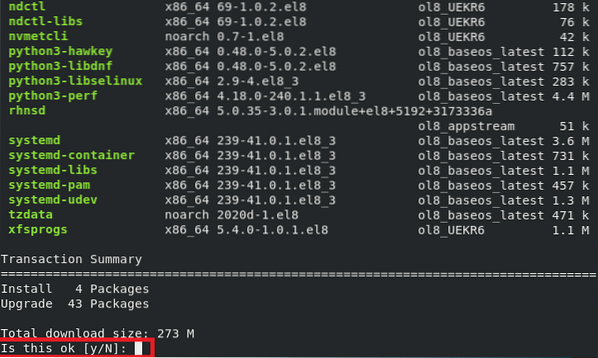
Når du har givet denne bekræftelse, vises meddelelsen "Downloading Packages" i din terminal, hvilket indikerer, at pakkeopdateringen er i gang. Denne meddelelse kan ses på billedet nedenfor:
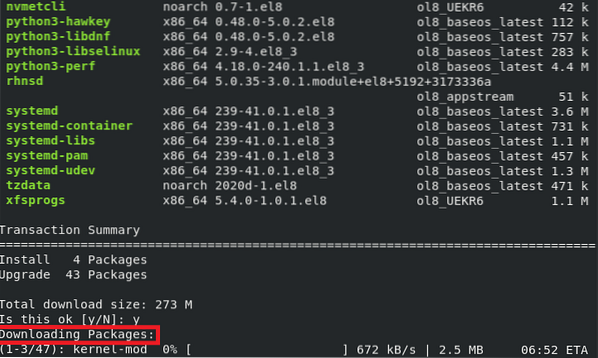
Når dit system er afsluttet med at opdatere alle de pakker, det indeholder, vil du endelig se meddelelsen "Afsluttet" i din terminal, som fremhævet i det følgende billede. Det tog omkring 15 minutter for vores system at opdatere alle de installerede pakker. Denne opdateringstid kan variere alt efter antallet og kompleksiteten af pakker, der er installeret i dit system.
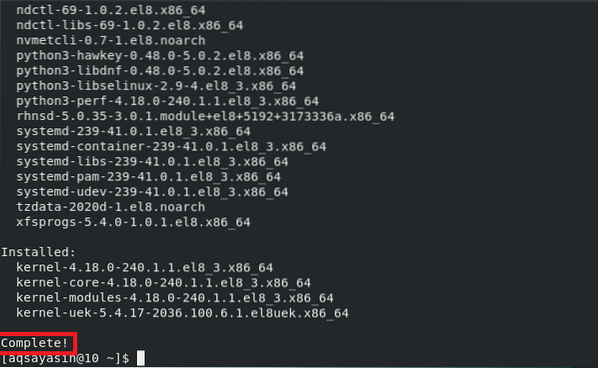
Bonus tip
Som et bonustip deler vi en meget hurtig kommando, der giver dig mulighed for kun at opdatere en enkelt pakke i dit Oracle Linux 8-system. Denne kommando kan vise sig at være yderst nyttig i situationer, hvor du ikke ønsker at opdatere alle de installerede pakker i dit system. Brug af det sparer dyrebar tid og sparer dit systems ressourcer. For at opdatere en enkelt pakke i dit Oracle Linux 8-system skal du køre kommandoen nedenfor:
$ yum opdater pakkenavnHer skal du erstatte udtrykket "PackageName" med navnet på den specifikke pakke, som du vil opdatere. Hvis du kører denne kommando gengiver fejlmeddelelser, kan du prøve det med nøgleordet "sudo". Kørsel af denne kommando opdaterer kun den enkelt specificerede pakke, som vist i følgende billede:

Konklusion
Denne artikel viste dig, hvordan du opdaterer alle de pakker, der er installeret i dit Oracle Linux 8-system uden besvær. Et vigtigt punkt at huske er, at tiden det tager at opdatere dit system er direkte proportional med antallet af pakker, der er installeret i systemet. Jo flere pakker du har installeret i dit system, jo længere tid tager det at opdatere dit system. Hvis du kører kommandoen "opdatering" for første gang i dit Oracle Linux 8-system, uanset antallet af installerede pakker, vil det naturligvis tage længere tid; i vores tilfælde tog det cirka 15 minutter at opdatere alle pakker fuldt ud.
 Phenquestions
Phenquestions

